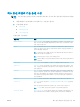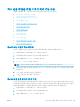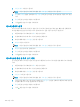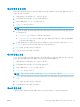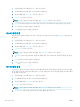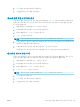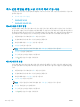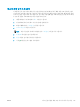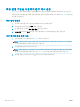HP LaserJet Enterprise Flow MFP M525-User's Guide
4. 원본 면 개수 버튼을 누릅니다.
참고: 버튼이 옵션의 첫 페이지에 없을 경우 기타 옵션 버튼을 다시 누릅니다.
5. 단면 또는 양면 옵션을 선택합니다. 용지 방향 버튼을 눌러 원본 문서의 방향을 지정할 수도 있습
니다.
6. 확인 버튼을 눌러 변경 사항을 저장합니다.
7. 시작 버튼을 눌러 스캔을 시작합니다.
팩스의 해상도 선택
팩스 이미지의 해상도를 지정할 수 있습니다. 이미지의 선명도를 높이려면 높은 해상도를 선택합니다.
하지만 해상도를 높일 경우 파일 크기도 증가하여 팩스 전송 시간이 늘어날 수 있습니다.
1. 제품 제어판의 시작 화면에서 팩스 버튼을 누릅니다.
2. 첫 번째 화면의 필드에 팩스 수신자 정보를 입력합니다.
3. 화면 아래쪽에 있는 기타 옵션 단추를 누릅니다.
4. 해상도 버튼을 누릅니다.
참고: 버튼이 옵션의 첫 페이지에 없을 경우 기타 옵션 버튼을 다시 누릅니다.
5. 해상도 옵션 중 하나를 선택합니다.
6. 확인 버튼을 눌러 변경 사항을 저장합니다.
7. 시작 버튼을 눌러 스캔을 시작합니다.
팩스로 보낼 원본 문서의 크기 지정
문서 원본의 페이지 크기를 지정할 수 있습니다. 제품에서는 팩스 이미지를 동일한 페이지 크기에 맞춥
니다.
1. 제품 제어판의 시작 화면에서 팩스 버튼을 누릅니다.
2. 첫 번째 화면의 필드에 팩스 수신자 정보를 입력합니다.
3. 화면 아래쪽에 있는 기타 옵션 단추를 누릅니다.
4. 원본 크기 버튼을 누릅니다.
참고: 버튼이 옵션의 첫 페이지에 없을 경우 기타 옵션 버튼을 다시 누릅니다.
5. 미리 정의된 페이지 크기 중 하나를 선택하거나 자동 감지 옵션을 선택하여 제품에서 내부 센서를
사용하여 페이지 크기를 결정하도록 지시합니다.
6. 확인 버튼을 눌러 변경 사항을 저장합니다.
7. 시작 버튼을 눌러 스캔을 시작합니다.
170
8 장 팩스 KOWW